Soru
Sorun: Windows'ta "Minecraft şu anda hesabınızda mevcut değil" hatası nasıl düzeltilir?
Minecraft'ı Microsoft Mağazası üzerinden başlatmayı denediğimde, mevcut ve yüklü olduğunu göstermesine rağmen “Minecraft şu anda hesabınızda mevcut değil” hatası alıyorum. Ayrıca 0x803F8001 hata kodunu gösterir. Bunu düzeltmek için yapılabilecek bir şey var mı?
Çözülmüş Cevap
Microsoft App Store, Windows 8'in piyasaya sürülmesinden bu yana var olan ve şu anda Windows 10'un ayrılmaz bir parçası olan bir dijital dağıtım platformudur.
[1] sistemler. Çeşitli amaçlar için Windows uygulamaları bunun aracılığıyla yüklenebilir ve zamanla Microsoft, ondan indirilebilecek daha fazla oyun dahil eder. Microsoft Uçuş Simülatörü ve Minecraft.Minecraft 2014 yılında Microsoft tarafından satın alındığından beri,[2] Ana dağıtım yöntemi olarak entegre mağazayı kullanması şaşırtıcı değil. Ancak birçok kullanıcı Minecraft'ı satın alıp hesaplarına ekledikten sonra çalışmadığını fark etti. Bunun yerine, aşağıdaki hata iletisini alırlar:
Hesabınızı kontrol edin
Minecraft şu anda hesabınızda mevcut değil. İhtiyaç duymanız durumunda hata kodu burada: 0x803F8001
Açıkça görülüyor ki, 0x803F8001 hata kodu yalnızca Minecraft'a özgü değildir ve kullanıcılar indirmeye çalışırken veya uygulamaları güncelle Microsoft Mağazası aracılığıyla. Kullanıcılar ayrıca kodun “ olarak gösterildiğini bildirdi.Bu oyuna veya uygulamaya sahip misiniz?" Xbox uygulamasında.[3]
"Minecraft şu anda hesabınızda mevcut değil" hatasına birkaç farklı sorun neden olabilir, ancak genellikle bozuk oyun dosyaları nedeniyle oluşur (bu nedenle uygulamayı yeniden yüklemek yardımcı olabilir). Bazı kullanıcılar, Windows'u en son sürüme güncelledikten sonra sorunu yaşamaya başladıklarını iddia etti. veya işletim sistemine etkinleştirme anahtarını uyguladıktan veya Microsoft'larıyla ilişkili e-postayı değiştirdikten sonra hesap.
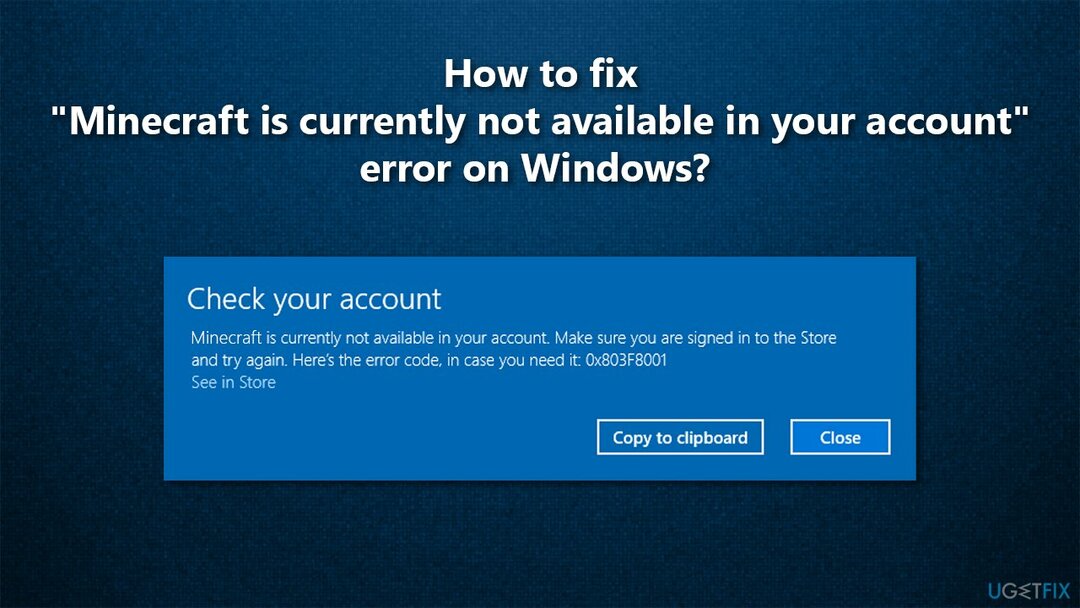
Bir sorunun ortaya çıkmasının birkaç farklı nedeni olduğundan, aşağıdaki adımları uygulamanız gerekir. "Minecraft şu anda hesabınızda mevcut değil" hata kodunu düzeltmek için 0x803F8001 Pencereler.
Sorun dosya bozulmasıyla ilgili olabileceğinden, öncelikle onarım yazılımıyla bir tarama çalıştırmayı denemenizi şiddetle tavsiye ederiz. yeniden görüntüMac Çamaşır Makinesi X9, sorun gidermenize ve çözümler bulmaya çalışırken zaman kaybetmenize gerek kalmadan Windows'taki temel sorunları çözmenize yardımcı olabileceğinden.
Yöntem 1. Microsoft Store Apps sorun gidericisini çalıştırın
Hasarlı sistemi onarmak için lisanslı sürümünü satın almalısınız. yeniden görüntü yeniden görüntü.
Minecraft, Microsoft Store uygulaması olduğundan, sorun gidericiyi aşağıda açıklandığı gibi çalıştırmanızı şiddetle tavsiye ederiz:
- Tip sorun giderme Windows'ta ara ve tıkla Girmek
- Tüm sorun gidericiler sağda listelenmelidir (değilse, Ek sorun gidericiler)
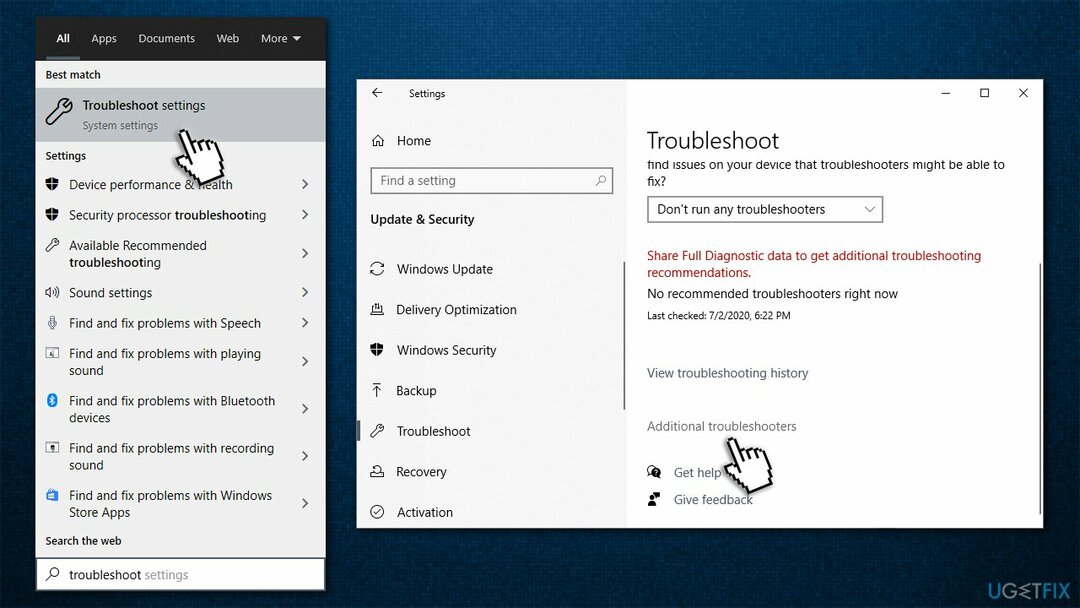
- Listeden, bul Windows Mağazası Uygulamaları
- Tıklayın ve seçin Sorun gidericiyi çalıştırın
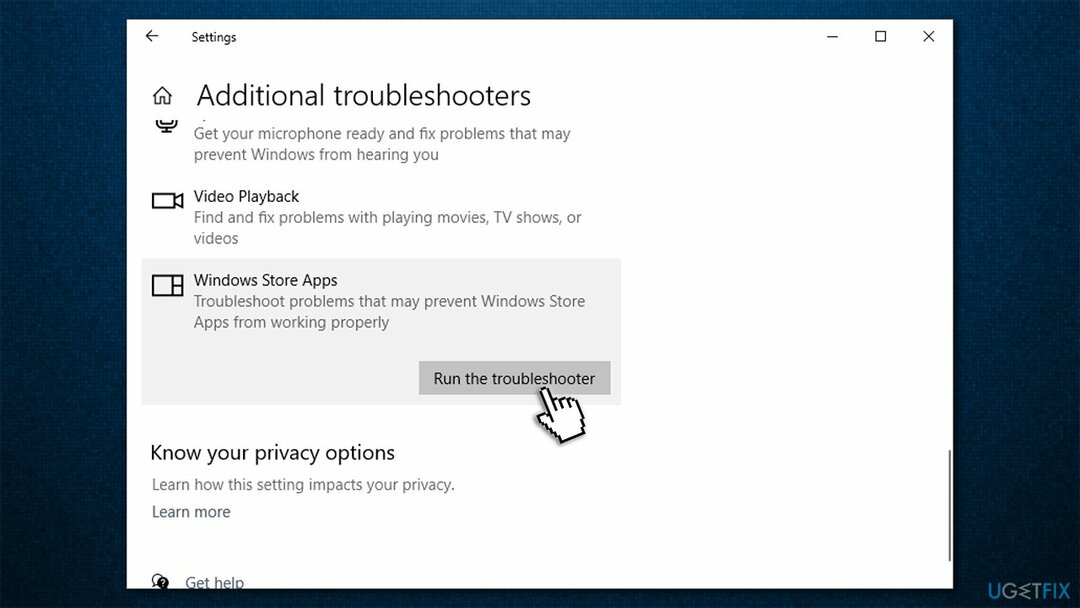
- Tarama bittikten sonra sonuçları görün.
Yöntem 2. Windows'u güncelleyin
Hasarlı sistemi onarmak için lisanslı sürümünü satın almalısınız. yeniden görüntü yeniden görüntü.
Windows'un eski bir sürümünü kullanıyorsanız (17134.0'ın altında), Minecraft oynayamazsınız. Bu nedenle, Windows'u en son sürüme yükseltmelisiniz (ayrıca tüm isteğe bağlı güncellemeleri de yüklemelisiniz):
- sağ tıklayın Başlangıç ve seç Ayarlar
- git Güncellemeler ve Güvenlik Bölüm
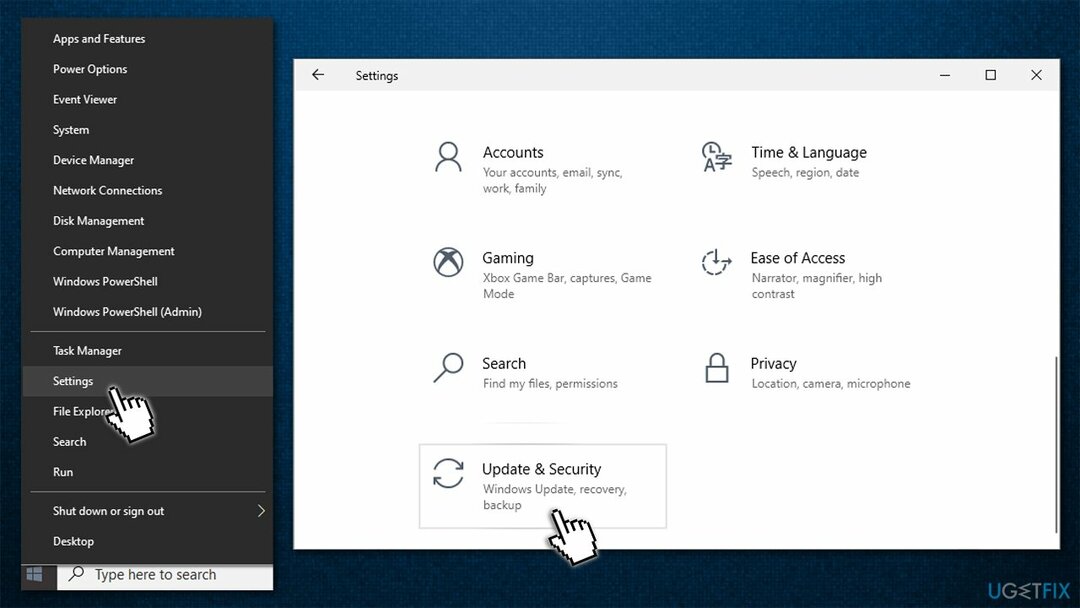
- Sağda, tıklayın Güncellemeleri kontrol et
- Güncellemeler indirilip yüklenene kadar bekleyin
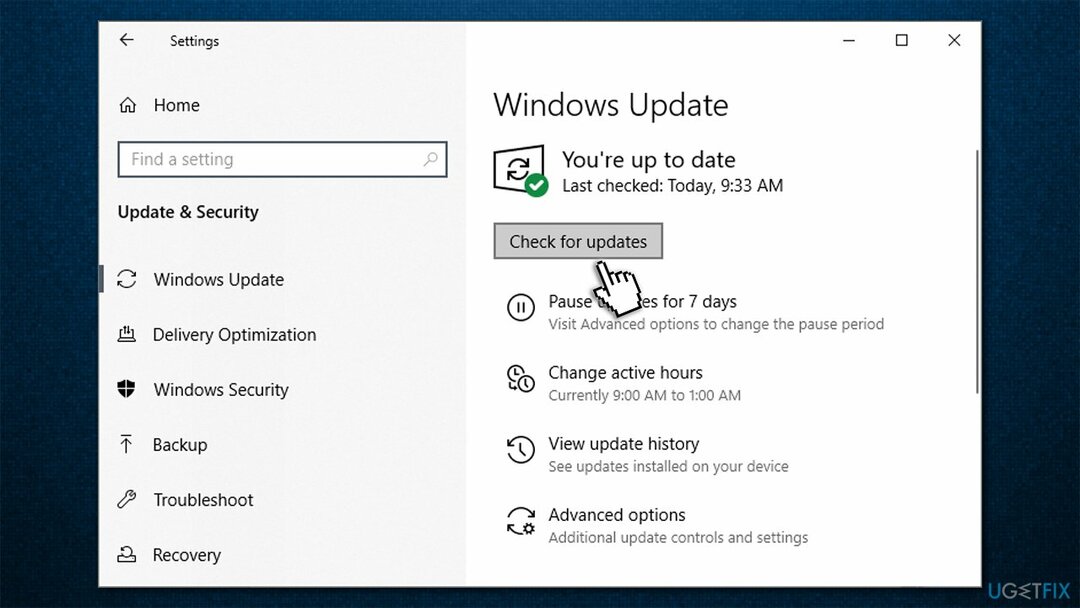
- Tekrar başlat bilgisayarınızı açın ve oyunu bir kez daha başlatmayı deneyin.
Not: ayrıca bilgisayarınızda en az 4 GB belleğe sahip olduğundan ve DirectX 11+ sürümünü çalıştırdığından emin olmalısınız.
Yöntem 3. Minecraft uygulama seçeneklerini sıfırla
Hasarlı sistemi onarmak için lisanslı sürümünü satın almalısınız. yeniden görüntü yeniden görüntü.
- Yazın %Uygulama verisi% Windows arama çubuğunda ve Enter'a basın
- burada, bul Minecraft Klasör
- Erişin ve bulun seçenekler.txt dosya
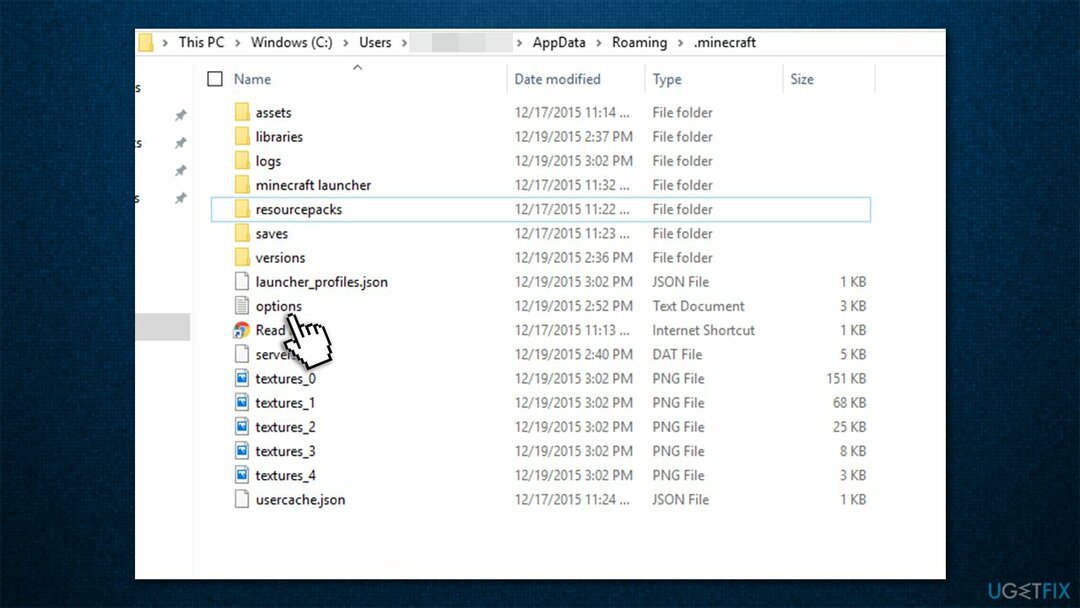
- Silin (Shift + Del) ve oyuna başlamayı deneyin.
Yöntem 4. Minecraft'ı yeniden yükleyin
Hasarlı sistemi onarmak için lisanslı sürümünü satın almalısınız. yeniden görüntü yeniden görüntü.
- sağ tıklayın Başlangıç ve seç Uygulamalar ve Özellikler
- bulana kadar aşağı kaydırın Minecraft - üstüne tıkla
- Seçme Kaldır ve ardından ile onaylayın Kaldır bir kez daha
- İşlemi tamamlamak için ekrandaki talimatları izleyin
- Yazın %Uygulama verisi% Windows aramasında ve tuşuna basın Girmek
- Burada, Minecraft'ı sil Klasör
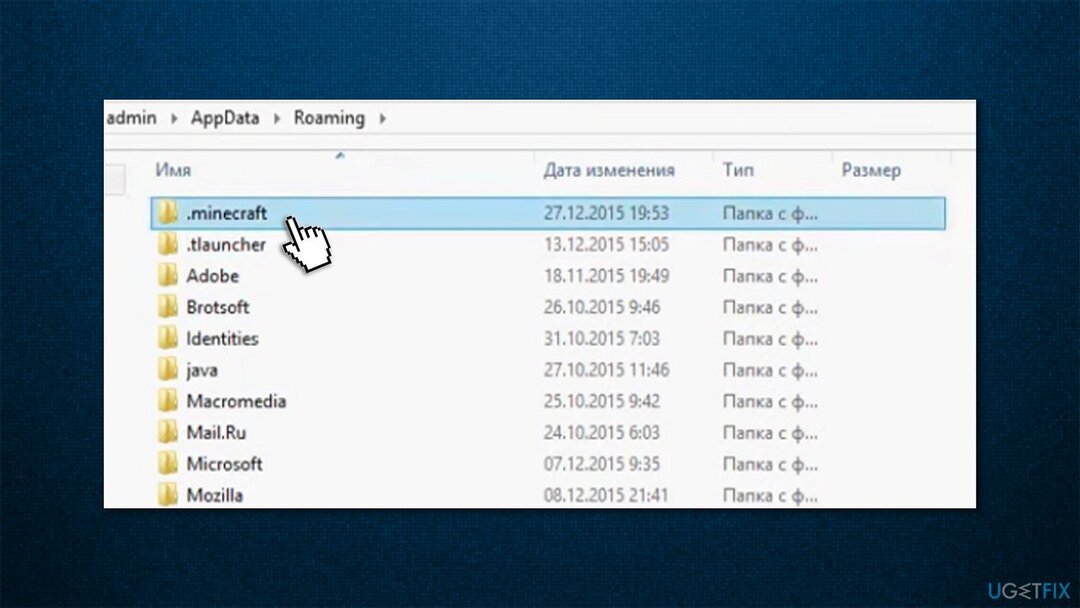
- Şimdi Microsoft Store'u açın ve uygulamayı bir kez daha yükleyin.
Yöntem 5. Microsoft Mağazasını Sıfırla
Hasarlı sistemi onarmak için lisanslı sürümünü satın almalısınız. yeniden görüntü yeniden görüntü.
Minecraft şu anda hesabınızda mevcut değil hatasını düzeltmek için Microsoft Store'u sıfırlamayı deneyin:
- Yazın WSSıfırla Windows aramasında
- basmak Girmek
- Siyah bir açılır pencere görünecektir - kapatma
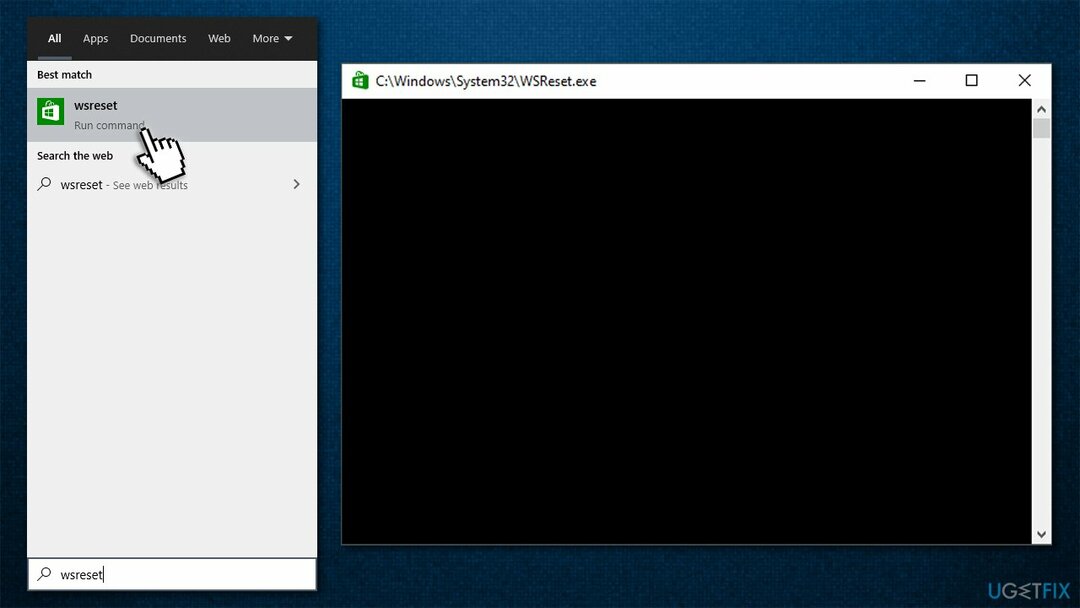
- Gittikten sonra Microsoft Store sıfırlanacak.
Yöntem 6. Doğru Microsoft hesabıyla oturum açın
Hasarlı sistemi onarmak için lisanslı sürümünü satın almalısınız. yeniden görüntü yeniden görüntü.
Genellikle 0x803F8001 hata kodu, uygulamanın, başlatmaya çalıştığınız hesapta bulunmadığını gösterir. Sorun genellikle oyunların Xbox uygulamasıyla aynı hesabı kullanmamasından kaynaklanır. Bunlardan birkaçı vardır, bu nedenle, özellikle yakın zamanda Windows lisansınız için başvurduysanız veya ilgili hesap e-postasını değiştirdiyseniz, işler kafa karıştırıcı olabilir. Bunu nasıl düzelteceğiniz aşağıda açıklanmıştır:
- Microsoft Store'u açın ve indirin Xbox Konsolu Arkadaşı (Not: Xbox uygulaması ayrıca hile yapmalı) basarak Almak
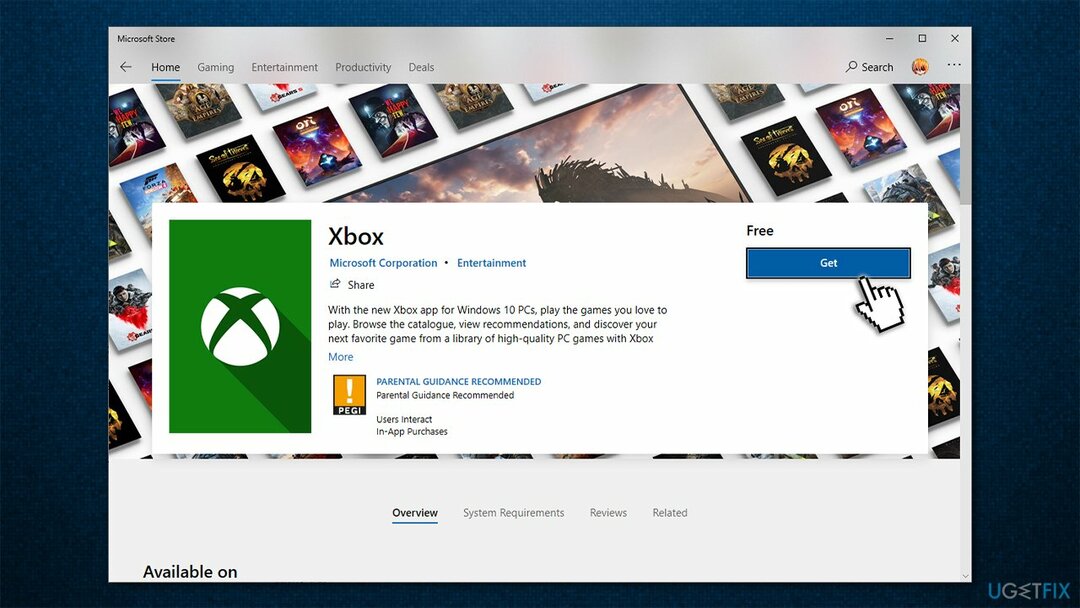
- Otomatik olarak giriş yaptıysanız, tuşuna basarak çıkış yapın. Ayarlar >oturumu Kapat
- git https://account.xbox.com ve aynı hesapla oturum açtığınızdan emin olun (Hotmail/Live)
- şimdi aç Xbox uygulaması/Xbox Konsolu Eşlikçisi ve ile giriş yapın Microsoft Store'dan uygulama satın almak için kullandığınız hesapla aynı hesap.
Minecraft ile ilgili başka sorunlarınız varsa aşağıdaki makalelere göz atmanızı öneririz:
- Çok oyunculu devre dışı. Lütfen Microsoft Hesap ayarlarınızı kontrol edin
- Mevcut bir bağlantı, uzak ana bilgisayar tarafından zorla kapatıldı
- Minecraft yanıt vermiyor
- io.netty.channel. ConnectTimeoutException bağlantısı zaman aşımına uğradı.
Hatalarınızı otomatik olarak onarın
ugetfix.com ekibi, kullanıcıların hatalarını ortadan kaldırmak için en iyi çözümleri bulmalarına yardımcı olmak için elinden gelenin en iyisini yapmaya çalışıyor. Manuel onarım teknikleriyle uğraşmak istemiyorsanız, lütfen otomatik yazılımı kullanın. Önerilen tüm ürünler profesyonellerimiz tarafından test edilmiş ve onaylanmıştır. Hatanızı düzeltmek için kullanabileceğiniz araçlar aşağıda listelenmiştir:
Teklif
şimdi yap!
Düzeltmeyi İndirMutluluk
Garanti
şimdi yap!
Düzeltmeyi İndirMutluluk
Garanti
Hatanızı Reimage kullanarak düzeltemediyseniz, yardım için destek ekibimize ulaşın. Lütfen sorununuz hakkında bilmemiz gerektiğini düşündüğünüz tüm detayları bize bildirin.
Bu patentli onarım işlemi, kullanıcının bilgisayarındaki herhangi bir hasarlı veya eksik dosyayı değiştirebilen 25 milyon bileşenden oluşan bir veritabanı kullanır.
Hasarlı sistemi onarmak için lisanslı sürümünü satın almalısınız. yeniden görüntü kötü amaçlı yazılım temizleme aracı.

Tamamen anonim kalmak ve ISP'yi ve casusluktan hükümet senin üzerinde, istihdam etmelisin Özel İnternet Erişimi VPN. Tüm bilgileri şifreleyerek, izleyicileri, reklamları ve kötü amaçlı içeriği önleyerek tamamen anonim olarak internete bağlanmanıza olanak tanır. En önemlisi, NSA ve diğer devlet kurumlarının arkanızdan gerçekleştirdiği yasadışı gözetim faaliyetlerini durduracaksınız.
Bilgisayarı kullanırken herhangi bir zamanda öngörülemeyen durumlar olabilir: elektrik kesintisi nedeniyle kapanabilir, Ölümün Mavi Ekranı (BSoD) oluşabilir veya birkaç günlüğüne uzaklaştığınızda makine rastgele Windows güncellemeleri yapabilir. dakika. Sonuç olarak, okul çalışmalarınız, önemli belgeleriniz ve diğer verileriniz kaybolabilir. İle kurtarmak kayıp dosyalar, kullanabilirsiniz Veri Kurtarma Uzmanı – sabit sürücünüzde hala mevcut olan dosyaların kopyalarını arar ve bunları hızlı bir şekilde alır.